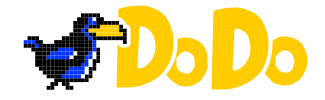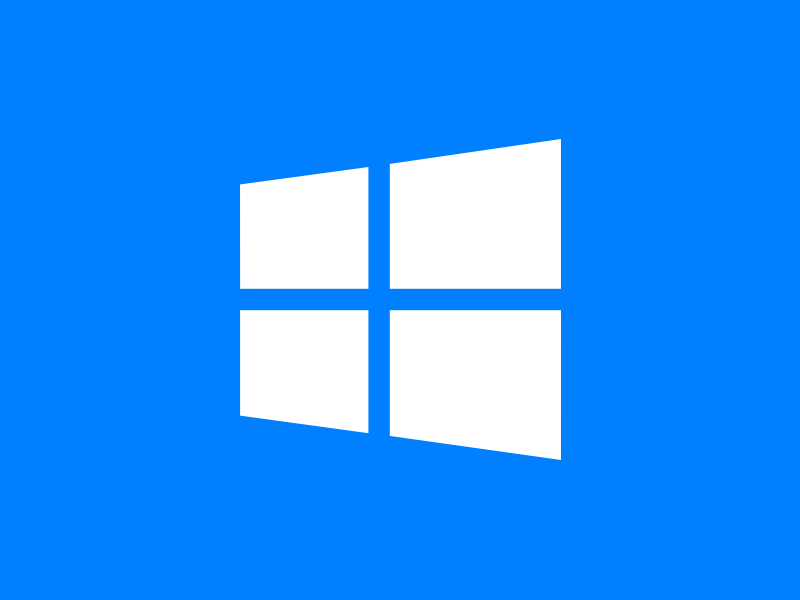Se abbiamo un problema con MRT.exe allora il nostro computer rallenta fino a bloccarsi e dalla gestione attività vediamo la CPU occupata al 100% senza che ci siano aperti programmi utente. Ma cosa è MRT e perchè divora le risorse del nostro processore?
+ Cos’è MRT.exe?
MRT.exe è un servizio Microsoft presente in Windows 7/8.1/10. Malicious Software Removal Tool (MRT per brevità) è un programma di protezione che viene aggiornato una volta al mese. Subito dopo l’aggiornamento il programma scansiona tutto il computer per cercare eventuali programmi dannosi. Quindi è una parte del sistema antivirus nativo di Windows Defender e dovrebbe stare dalla nostra parte. Però qualche volta sbrocca e diventa un problema.
+ Come nasce il Problema?
Qualche volta MRT non funziona correttamente e si mette a scansionare continuamente il sistema. La sua attività consuma facilmente ogni risorsa disponibile fino a occupare completamente la CPU. A questo punto il computer si blocca e non ci lascia utilizzare alcun programma. Tutta la potenza di calcolo viene impegnata.
+ Come Diagnosticare il Problema
Dobbiamo controllare che il problema derivi da un malfunzionamento di MRT prima di eliminarlo. Infatti MRT è comunque un programma di sicurezza e la sua disattivazione potrebbe esporci a pericoli. Se si verificano tutte le condizioni seguenti allora siamo abbastanza sicuri che il problema nasca da MRT.exe
- Usiamo Windows 7 oppure Windows 8/8.1 oppure Windows 10.
- Abbiamo Windows Defender attivo.
- Controlliamo in Gestione Attività (Ctrl+Alt+Canc). Non abbiamo programmi utente aperti ma la CPU continua ad essere occupata tra il 50% ed il 100%.
- Sempre in Gestione Attività, dall’elenco dei Processi, vedi che il processo MRT.exe occupa tra il 40% ed il 100% della CPU.
- Non vengono rilevate minacce se fai le scansioni antivirus con MalwareBytes, Kaspersky TDSSKiller, ClamWin e McAfee Stinger (si, ci tocca fare tutte queste scansioni per essere sicuri).
- Ora controlliamo il file di log prodotto dalla scansione antivirus di Windows come riportato di seguito. Ancora un piccolo sforzo e abbiamo risolto…
+ Come Controllare il file di Log di MRT.exe
Prima di rimuovere MRT dobbiamo essere certi che non stia combattendo contro qualche malware. Per verificare cosa stia facendo ci tocca leggere il file di log dell’antivirus. Ecco come fare…
- Apriamo il menù Start di Windows.
- Nella casella di ricerca iniziamo a scrivere Esegui.
- Clicchiamo sul primo dei suggerimenti per aprire il programma Esegui.
- Nella casella di comando scriviamo %systemroot%\debug e poi pigiamo Invio sulla tastiera.
- Ora siamo davanti ad una cartella con alcuni file. Cerchiamo il documento che si chiama mrt.log e lo apriamo con due click.
- Scorriamo tutto il file e controlliamo che ogni codice di ritorno sia uguale a 0. Se c’è un codice di ritorno differente da “Return code: 0” vuole dire che MRT ha trovato una minaccia. In questo caso copiamo il codice e lo cerchiamo su internet per capire quale sia il problema. Altrimenti siamo autorizzati a considerare MRT un problema e volerlo eliminare.
+ Come Disattivare e Rimuovere MRT.exe
- Andiamo nella cartella C:\Windows\System32\ e fai una copia del file MRT.exe rinominandola in MRT_backup.exe. In questo modo possiamo in ogni momento annullare le modifiche che stiamo per fare.
- Adesso apriamo il blocco note (apriamolo come amministratore), lasciamo vuoto questo nuovo documento e andiamo a salvarlo sovrascrivendo MRT.exe. Se lasciassimo le cose così, il file verrebbe riportato alla sua natura originale al primo aggiornamento e ricomincierebbero i problemi.
- Bisogna disattivare la funzione di MRT direttamente nel registro di sistema per avere un effetto permanente. Quindi apriamo Esegui. Puoi clicchiamo con il tasto destro su Start oppure pigiamo contemporaneamente il tasto Win+r oppure cerchiamo “esegui” nella casellina di ricerca. In ogni caso, quando abbiamo aperto la finestrella di Esegui dobbiamo scrivere regedit e poi pigiare invio per aprire l’editor del registro di sistema.
- Ora andiamo nella colonna di sinistra e apriamo la cartella HKEY_LOCAL_MACHINE\SOFTWARE\Policies\Microsoft\.
- Dovremmo avere una sotto cartella chiamata MRT. Se non la troviamo allora possiamo crearla noi (click con il destro e poi Nuovo>Chiave).
- Dentro la cartella MRT dobbiamo creare due nuove voci (entrambe DWORD a 32bit) ed impostarle entrambe ad 1. Le due voci devono chiamarsi DontOfferThroughWUAU e DontReportInfectionInformation. Così MRT è disattivato definitivamente: riposa in pace, dolce principe!ù
Alla fine abbiamo utilizzato gli strumenti base di Windows dall’edizione 7 fino alla 10. Per le scansioni antivirus possiamo usare i programmi gratuiti che fanno parte della sezione sicurezza di PortableApps.